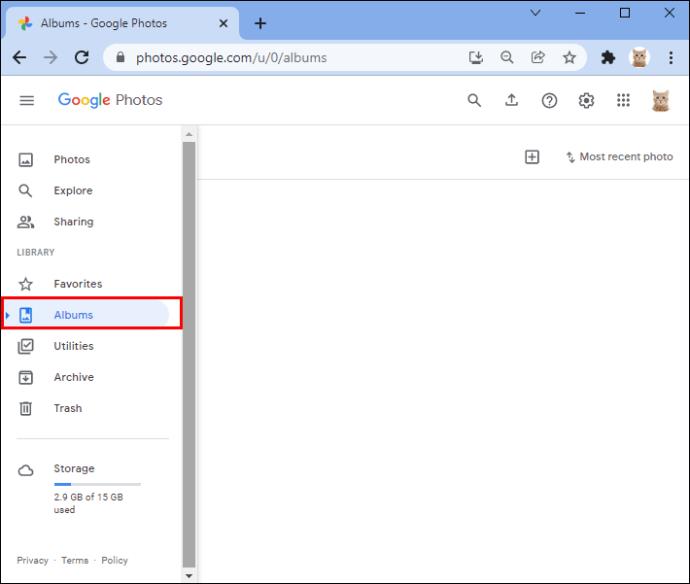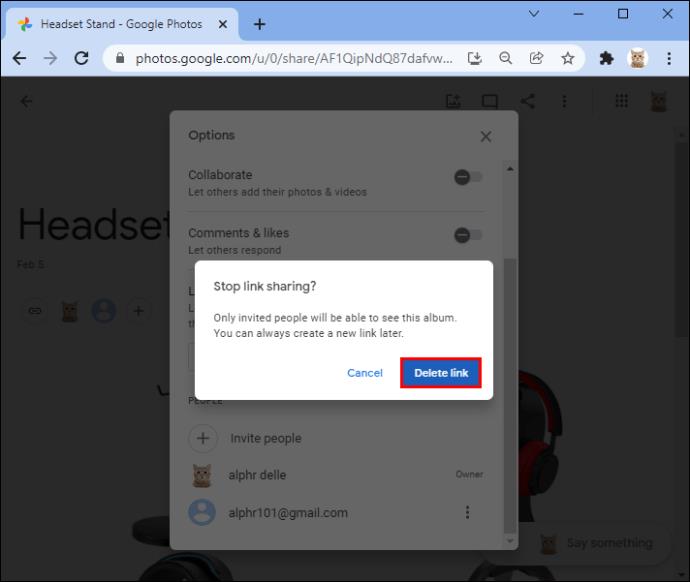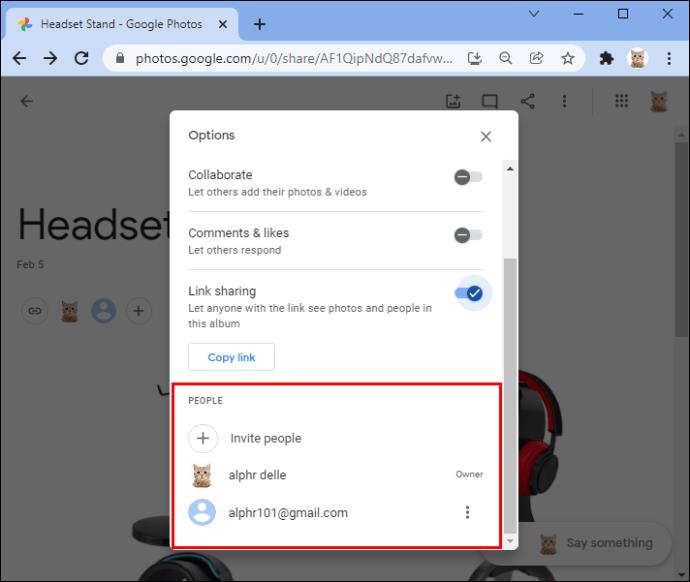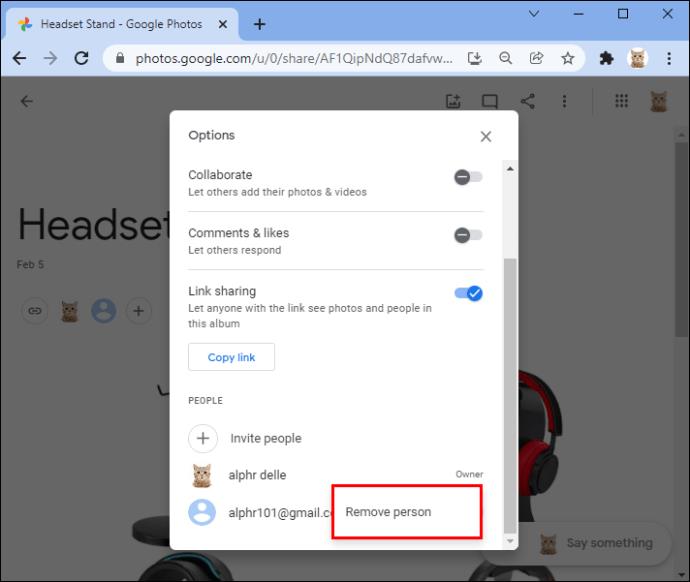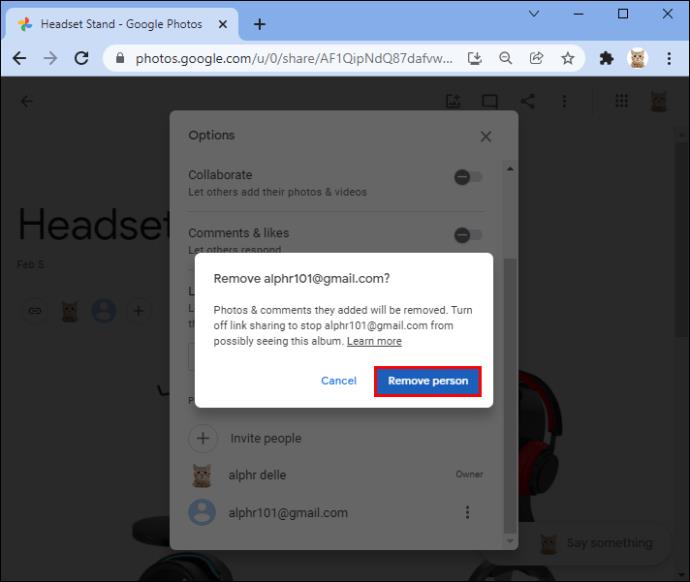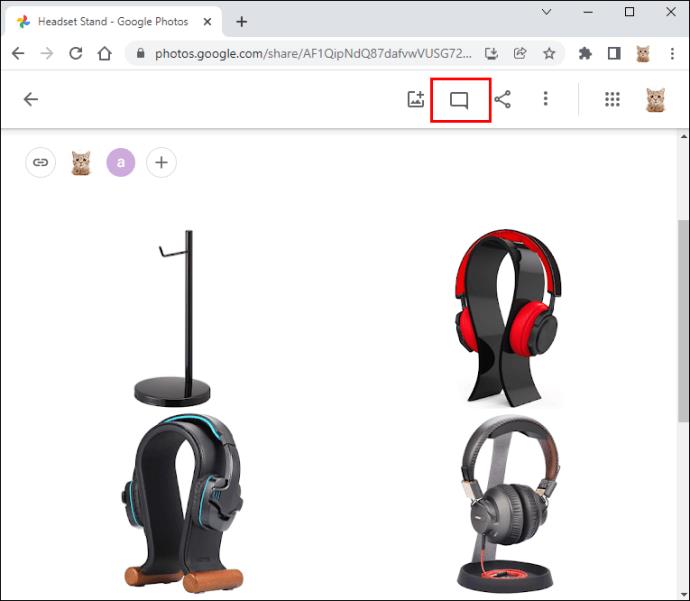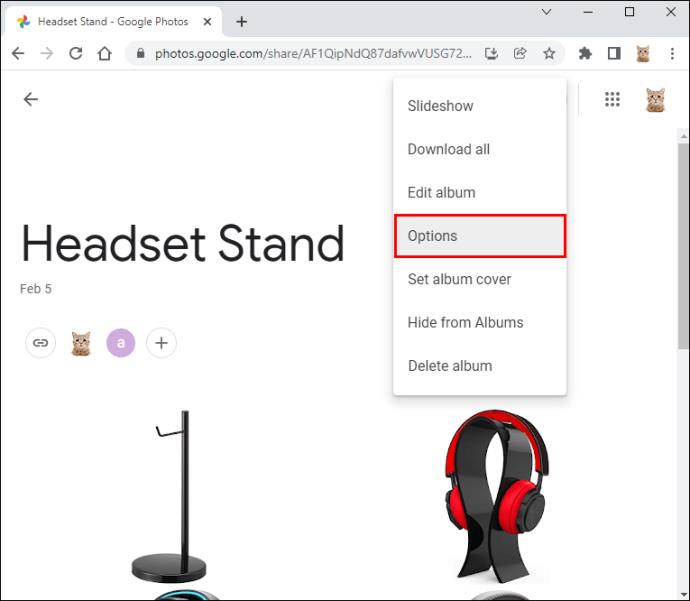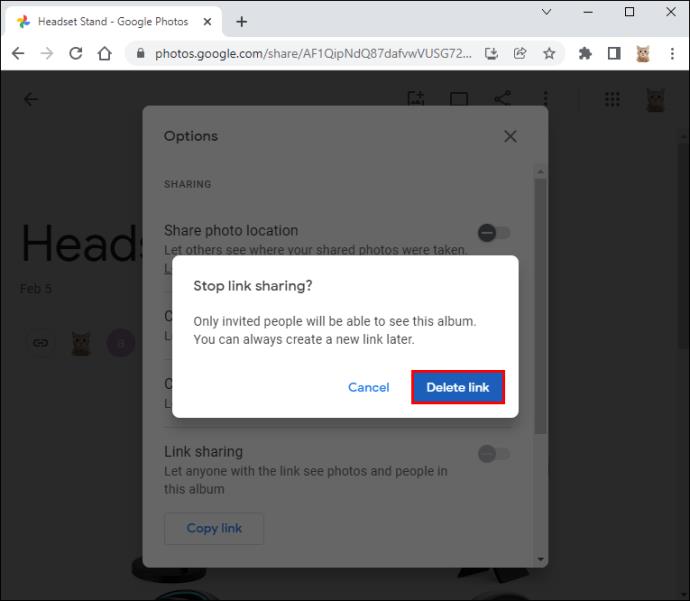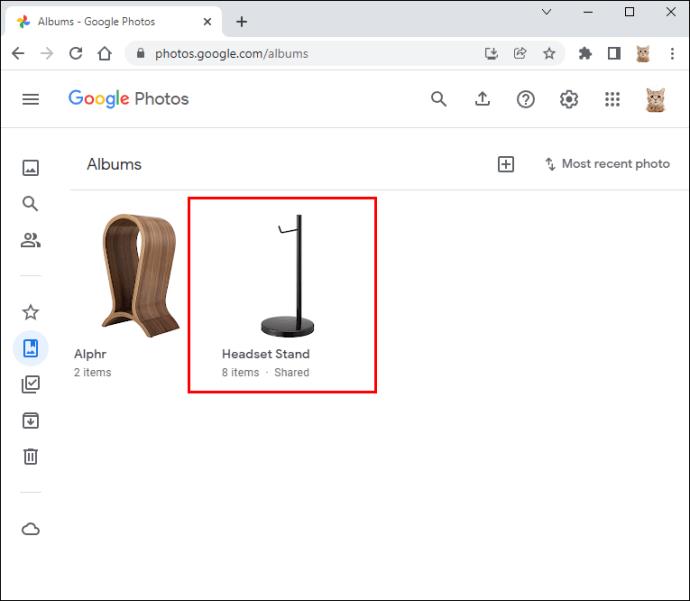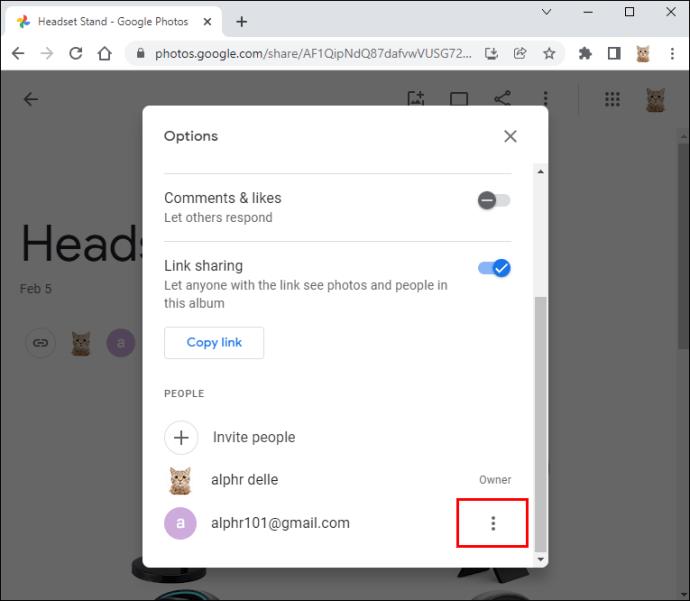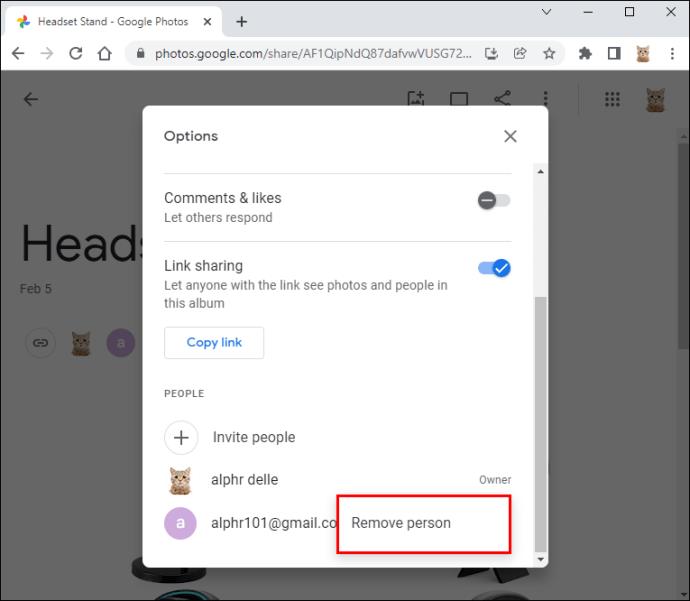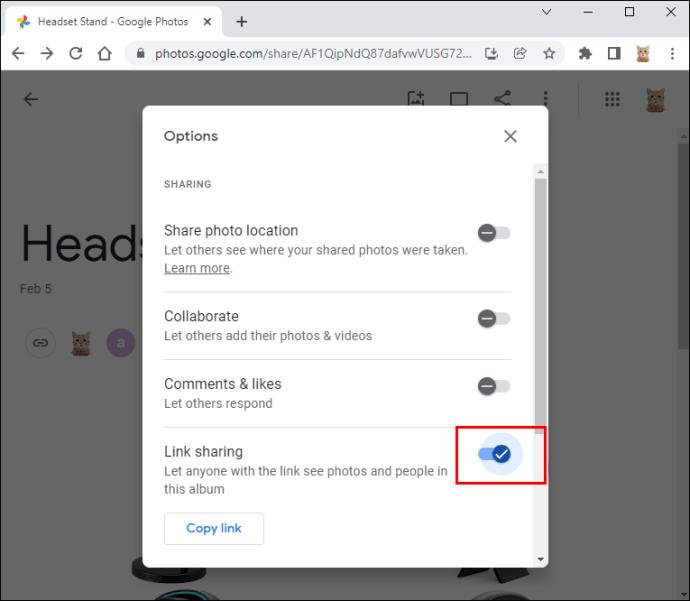Google फ़ोटो पर अपलोड की गई छवियां निजी होती हैं और केवल आप उन्हें देख सकते हैं। एकमात्र अपवाद यह है कि यदि आप उनमें से कुछ को अपने मित्रों या परिवार जैसे अन्य लोगों के साथ साझा करने का निर्णय लेते हैं। ऐसा करने के लिए आप Google फ़ोटो की "साझा एल्बम" सुविधा का उपयोग कर सकते हैं। ऑनलाइन हैक और लीक हुई तस्वीरों की सभी कहानियों के साथ, आप पूछ सकते हैं कि क्या यह जानना संभव है कि आपके द्वारा Google फ़ोटो में सहेजी गई छवियों को किसने देखा है।

इस लेख में, हम उस प्रश्न का उत्तर देने का प्रयास करेंगे।
आइए जानें कि क्या अन्य लोग प्लेटफ़ॉर्म पर आपकी फ़ोटो एक्सेस कर सकते हैं। हम देखेंगे कि साझा किए गए एल्बम पर अपलोड किए गए फ़ोटो पर आपका कितना नियंत्रण है और Google फ़ोटो पर आपकी छवियों को किसने देखा है इसकी जांच कैसे करें।
क्या आप देख सकते हैं कि आपकी Google फ़ोटो किसने देखी?
Google, Google फ़ोटो पर अपलोड किए गए सभी फ़ोटो और वीडियो को निजी रखता है। जब तक आप छवियों को साझा करने का निर्णय नहीं लेते तब तक केवल आप ही उन्हें देख सकते हैं।
ऐप एक आमंत्रण बनाएगा जिसे आप अपनी सामग्री को दूसरों के लिए दृश्यमान बनाने के लिए भेज सकते हैं। आपको उन विशिष्ट लोगों को चुनना होगा जिन्हें आप आमंत्रित करना चाहते हैं। इस तरह, आप इस पर नियंत्रण बनाए रखते हैं कि आपकी तस्वीरों तक किसकी पहुंच है। एक बार जब वे अपना आमंत्रण प्राप्त कर लेते हैं, तो वे अपने ऐप में स्थित "साझाकरण" टैब पर जाकर आपकी छवियां देख सकते हैं।
उनकी प्रोफ़ाइल फ़ोटो साझा किए गए एल्बम में दिखाई देगी लेकिन जब तक वे इसे नहीं देखेंगे तब तक यह धुँधली रहेगी। यह जानने का एक तरीका है कि आपकी Google फ़ोटो को किसने देखा है। जिस किसी ने भी आपकी तस्वीरें देखी हैं, उनका प्रोफाइल आइकन स्पष्ट रूप से दिखाई देगा।
एक बार जब वे आपका एल्बम देख लेंगे, तो उनका प्रोफ़ाइल फ़ोटो नवीनतम देखे गए एल्बम या की गई टिप्पणी के आगे दिखाई देगा।
Google आपको एक सूचना भी भेजता है कि एक विशेष व्यक्ति साझा एल्बम को पहली बार देखता है। हालांकि, अगर वही व्यक्ति फिर से तस्वीर देखता है तो कोई अधिसूचना नहीं होगी।
यदि आप जिस व्यक्ति के साथ अपनी छवियों को साझा करना चाहते हैं, उसके पास Google फ़ोटो नहीं है, तो आप उन्हें उस विशिष्ट फ़ोटो या एल्बम के लिए जनरेट किया गया लिंक भेज सकते हैं, जिसे आप उन्हें दिखाना चाहते हैं. इस स्थिति में, यदि व्यक्ति एल्बम में शामिल होता है तो आपको केवल एक सूचना प्राप्त होगी। अन्यथा आपके पास यह जानने का कोई तरीका नहीं है कि लिंक वाला कोई व्यक्ति आपकी तस्वीरों को देखता है या नहीं।
कोई भी व्यक्ति जिसके पास आपके एल्बम का लिंक है, वह इसे अन्य लोगों के साथ साझा कर सकता है। इसलिए, आपको सावधान रहना चाहिए कि आप किसके साथ यह जानकारी साझा करते हैं, क्योंकि लिंक साझा किए जाने पर आपको सूचित नहीं किया जाएगा।
कैसे नियंत्रित करें कि आपकी Google फ़ोटो कौन देखे
अपनी साझा फ़ोटो तक पहुंच सीमित करने के लिए, आप यह तय कर सकते हैं कि आपके साझा किए गए एल्बम को देखने की अनुमति किसे मिले। ऐसा करने के लिए, आप सामान्य आमंत्रण भेजने के बजाय बस उन्हें विशेष रूप से एल्बम में जोड़ें।
यह नोट करना महत्वपूर्ण है कि एल्बम में जोड़ा गया कोई भी व्यक्ति अन्य लोगों को सामग्री देखने के लिए जोड़ सकता है। आपकी सूचनाओं के चालू होने पर, Google आपको सूचित करेगा कि कब कोई नया उपयोगकर्ता जोड़ा गया है।
इस परिदृश्य में, केवल वे लोग जिन्हें आपने आमंत्रित किया है (और कोई भी जिसे वे बदले में आमंत्रित कर सकते हैं) आपकी Google फ़ोटो देख पाएंगे।
आप यह भी तय कर सकते हैं कि अन्य उपयोगकर्ता एल्बम में फ़ोटो जोड़ सकते हैं या नहीं। यदि आप उन्हें एल्बम में चित्र जोड़ने से रोकना पसंद करते हैं, तो आप सेटिंग विकल्प में "सहयोग" को बंद कर सकते हैं। यदि आप किसी साझा एल्बम से किसी को हटाते हैं, तो उनके द्वारा योगदान की गई फ़ोटो भी हटा दी जाएँगी।
कृपया ध्यान दें कि आप किसी एक व्यक्ति को एल्बम में जोड़ने से नहीं रोक सकते। आप केवल सभी एल्बम प्रतिभागियों को ऐसा करने से रोक सकते हैं।
लिंक शेयरिंग के माध्यम से Google फ़ोटो को देखने वालों को कैसे नियंत्रित करें
Google एक अद्वितीय URL उत्पन्न करता है जो आपको अपनी छवियों को उन लोगों के साथ साझा करने की अनुमति देता है जिनके पास Google फ़ोटो नहीं हैं। हालांकि सुविधाजनक, आपको पता होना चाहिए कि यह लिंक आपकी जानकारी के बिना दूसरों के साथ साझा किया जा सकता है।
अपनी Google फ़ोटो सेटिंग में, आप लिंक साझाकरण को बंद कर सकते हैं, किसी को भी आपकी छवियों तक पहुंचने के लिए URL का उपयोग करने से रोक सकते हैं। आप नीचे दिए गए चरणों का पालन करके ऐसा कर सकते हैं:
- "लाइब्रेरी" पर जाएं और साझा एल्बम चुनें।
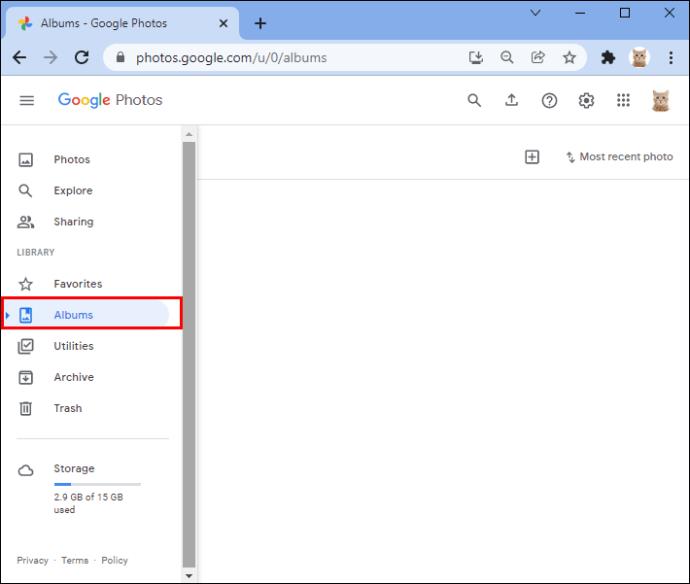
- ऊपरी दाएं कोने में तीन-डॉट मेनू पर नेविगेट करें और "विकल्प" चुनें।

- एक्सेस "लिंक शेयरिंग" फिर "लिंक हटाएं।"
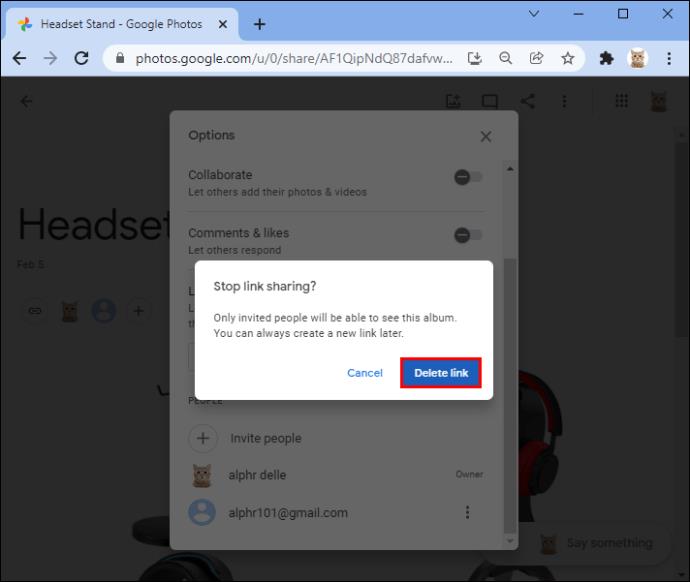
लिंक अब सक्रिय नहीं होगा।
यदि आप अभी भी फोटो साझा करना चाहते हैं लेकिन उन सभी के साथ नहीं जिनके पास लिंक है, तो आप इसे कभी भी रीसेट कर सकते हैं। ऐसा करने के लिए, लिंक साझा करना बंद करें और फिर से चालू करें। Google ने आपके एल्बम के लिए एक नया लिंक जनरेट किया होगा। ध्यान रखें कि यदि आप किसी को एल्बम से हटाते हैं लेकिन फिर भी “लिंक साझाकरण” चालू है, तो वे आपकी छवियों तक पहुंचने के लिए मूल लिंक का उपयोग कर सकते हैं।
कैसे देखें कि किसने आपकी Google फ़ोटो डाउनलोड की हैं
दुर्भाग्य से, यह जानने का कोई तरीका नहीं है कि किसी ने आपकी Google फ़ोटो डाउनलोड की है या नहीं। आपके द्वारा एल्बम साझा करना बंद करने के बाद भी, जिस किसी ने भी पहले कोई फ़ोटो डाउनलोड किया है, उसके पास वह अब भी रहेगा।
किसी को Google फ़ोटो देखने से कैसे रोकें
आप किसी विशिष्ट व्यक्ति को प्लेटफ़ॉर्म पर अपनी छवियों को देखने से रोक सकते हैं। उनकी पहुंच को रद्द करने के लिए, नीचे दिए गए चरणों का पालन करें:
- Google फ़ोटो खोलें और "विकल्प" पर नेविगेट करें।

- "सदस्य" चुनें और व्यक्ति के नाम तक स्क्रॉल करें।
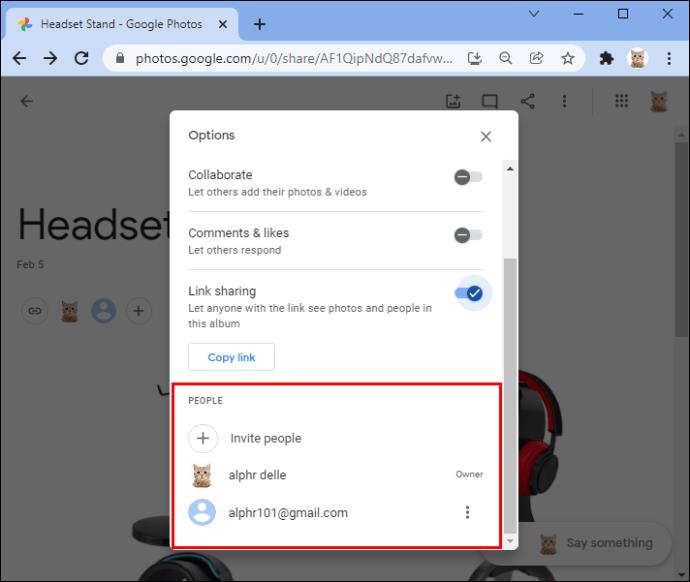
- उनके नाम के आगे तीन-डॉट मेनू पर क्लिक करें और "व्यक्ति को हटाएं" पर टैप करें।
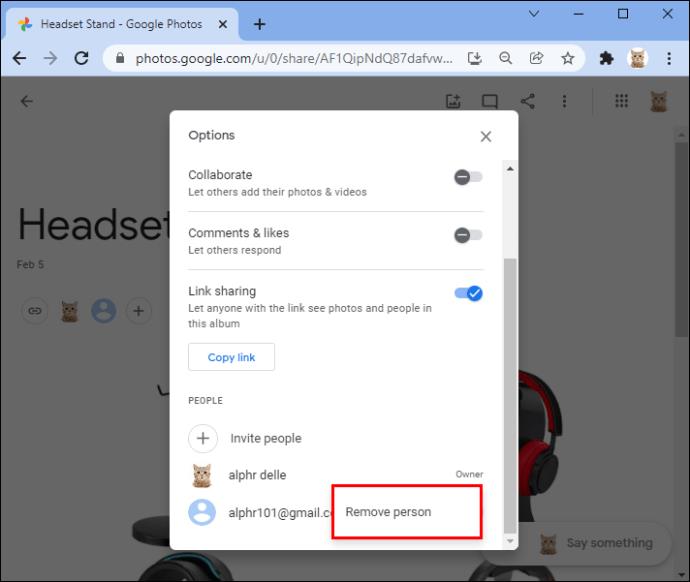
- आपको "निकालें व्यक्ति" को फिर से दबाकर पुष्टि करने के लिए कहा जाएगा।
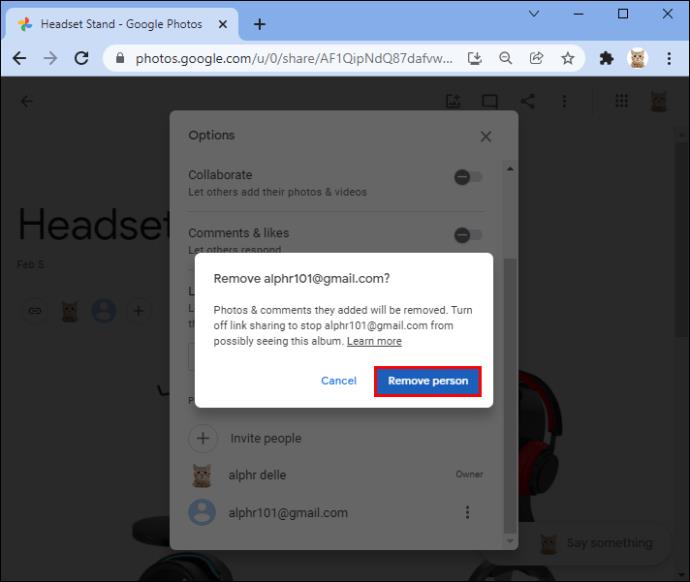
उपयोगकर्ता को उनकी टिप्पणियों या उनके द्वारा साझा की गई किसी फ़ोटो के साथ एल्बम से निकाल दिया जाएगा.
Google फ़ोटो में किसी एक फ़ोटो को देखे जाने से कैसे रोकें I
आपके साझा किए गए Google फ़ोटो एल्बम पर किसी एक फ़ोटो को देखे जाने से रोकना संभव है। यह करने के लिए:
- Google फ़ोटो खोलें और ऊपरी बाएँ कोने पर जाएँ।
- "संदेश" पर टैप करें और उस छवि को चुनें जिसे आप अवरुद्ध करना चाहते हैं।
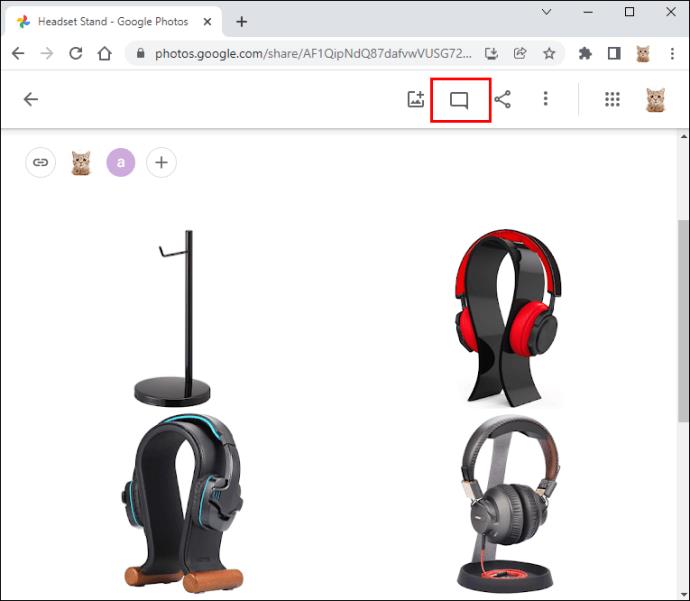
- ऊपरी दाएं कोने में मेनू तक स्क्रॉल करें और "विकल्प" चुनें।
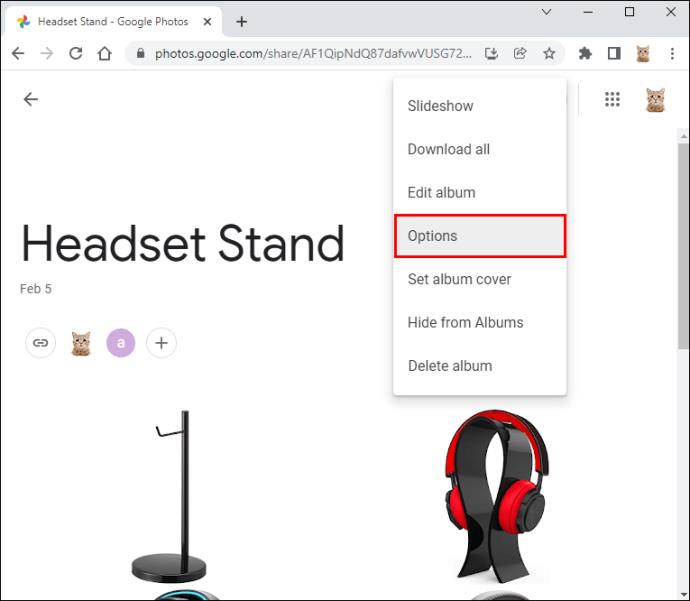
- "लिंक साझाकरण" पर क्लिक करें फिर "हटाएं।"
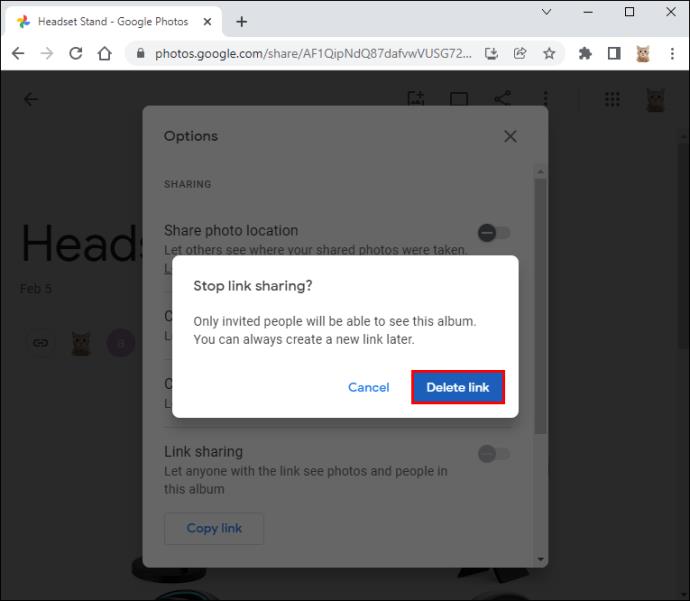
आपकी छवि अब देखने के लिए उपलब्ध नहीं होगी।
कैसे एक एल्बम साझा करना बंद करें
यह सुनिश्चित करने के लिए कि कोई भी आपकी Google फ़ोटो नहीं देख सकता है, आप कभी भी एल्बम साझा करना बंद कर सकते हैं। सबसे पहले, आपको एल्बम से सभी को हटाना होगा और फिर लिंक शेयरिंग को बंद करना होगा। नीचे दिए गए चरण आपको दिखाएंगे कि यह कैसे करना है।
- Google फ़ोटो में, वह एल्बम खोलें जिसे आप साझा करना बंद करना चाहते हैं।
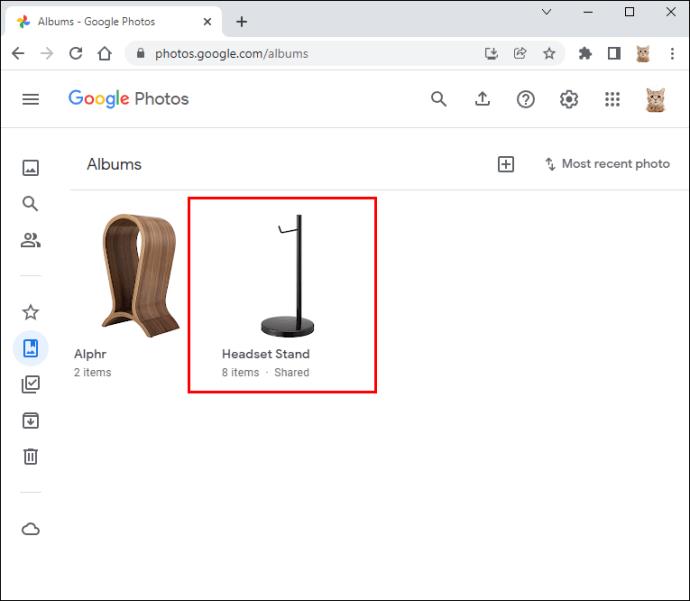
- "अधिक" और फिर "विकल्प" पर टैप करें।

- सूची में पहले व्यक्ति तक स्क्रॉल करें और "अधिक" पर क्लिक करें।
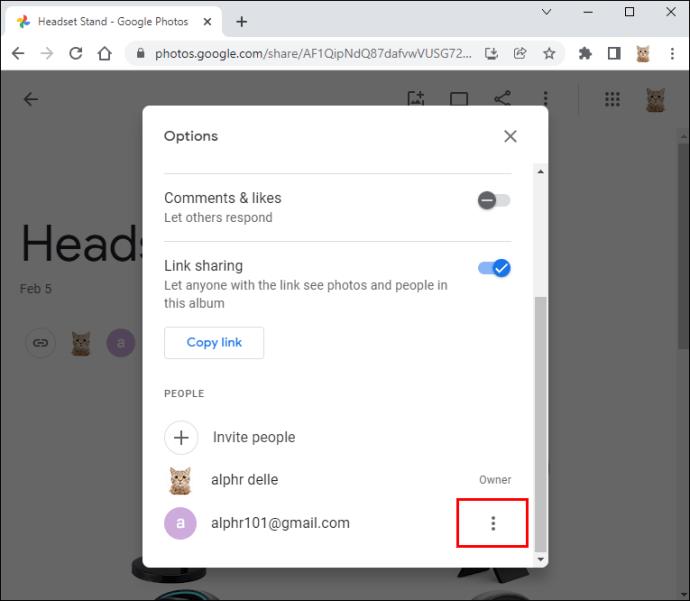
- "व्यक्ति को हटाएं" दबाएं।
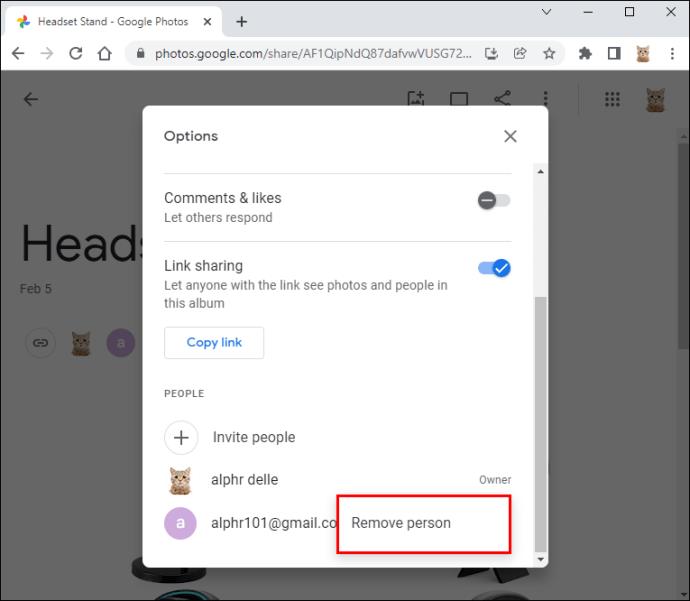
- एल्बम के सभी प्रतिभागियों के लिए इसे दोहराएं
- एल्बम में "अधिक" फिर "विकल्प" पर वापस नेविगेट करें।

- "लिंक शेयरिंग" पर जाएं और इसे बंद कर दें।
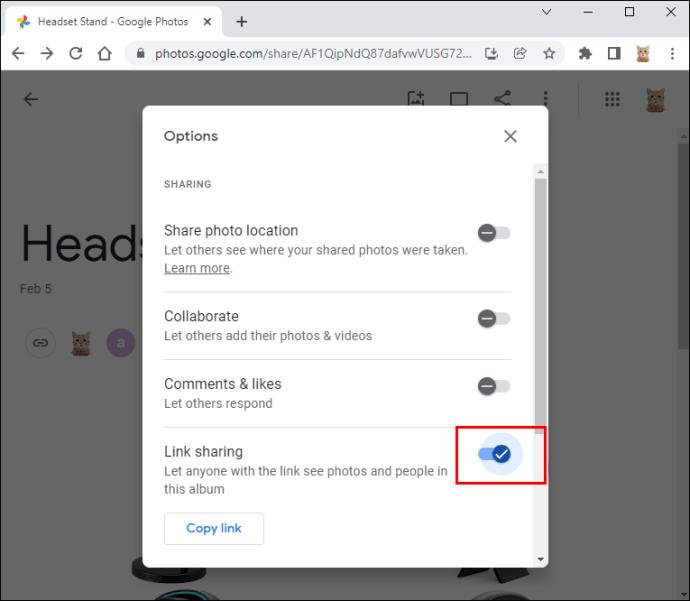
अब आप अपने एल्बम को देखने वाले एकमात्र व्यक्ति होंगे।
अपने Google फ़ोटो के नियंत्रण में रहें
Google फ़ोटो आपकी फ़ोटो संग्रहीत करने और साझा करने के लिए एक बेहतरीन स्थान है। इसका "साझा एल्बम" फीचर दूसरों को वेकेशन पिक्चर्स दिखाना आसान बनाता है। छवियां बहुत निजी हो सकती हैं, हालांकि, और उन्हें सुरक्षित रखने को प्राथमिकता दी जानी चाहिए। Google ने आपको यह नियंत्रण देने का प्रयास किया है कि आपकी फ़ोटो को कौन और कैसे एक्सेस कर सकता है.
इस लेख के बाद, आपके पास अपनी यादों को सुरक्षित रूप से साझा करने के बारे में एक अच्छा विचार होना चाहिए। अगर आपको लगता है कि आप अपनी छवियों तक पहुंच रद्द करना चाहते हैं, तो अब आप यह भी जानते हैं कि ऐसा कैसे करना है।
क्या आप अपनी Google फ़ोटो साझा करते हैं? हमें बताएं कि आपके "साझा एल्बम" में आपकी देखने की सेटिंग कितनी नियंत्रित हैं।